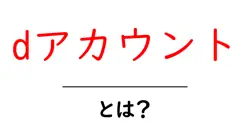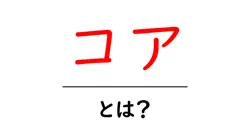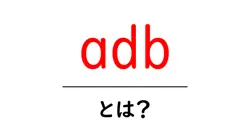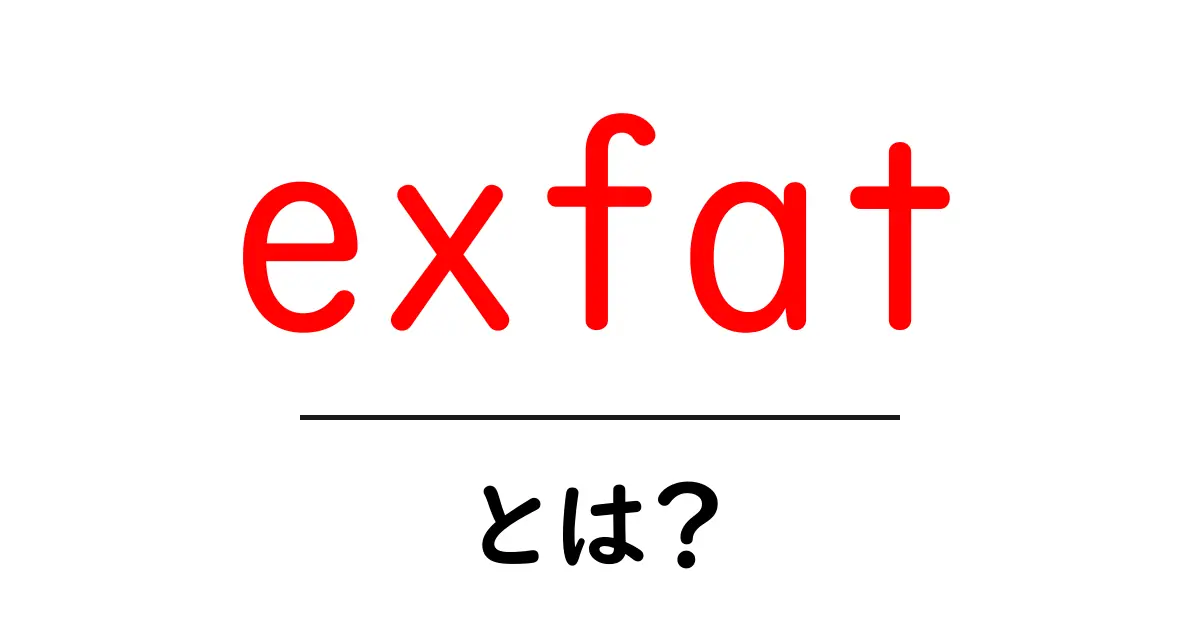

岡田 康介
名前:岡田 康介(おかだ こうすけ) ニックネーム:コウ、または「こうちゃん」 年齢:28歳 性別:男性 職業:ブロガー(SEOやライフスタイル系を中心に活動) 居住地:東京都(都心のワンルームマンション) 出身地:千葉県船橋市 身長:175cm 血液型:O型 誕生日:1997年4月3日 趣味:カフェ巡り、写真撮影、ランニング、読書(自己啓発やエッセイ)、映画鑑賞、ガジェット収集 性格:ポジティブでフランク、人見知りはしないタイプ。好奇心旺盛で新しいものにすぐ飛びつく性格。計画性がある一方で、思いついたらすぐ行動するフットワークの軽さもある。 1日(平日)のタイムスケジュール 7:00 起床:軽くストレッチして朝のニュースをチェック。ブラックコーヒーで目を覚ます。 7:30 朝ラン:近所の公園を30分ほどランニング。頭をリセットして新しいアイデアを考える時間。 8:30 朝食&SNSチェック:トーストやヨーグルトを食べながら、TwitterやInstagramでトレンドを確認。 9:30 ブログ執筆スタート:カフェに移動してノートPCで記事を書いたり、リサーチを進める。 12:30 昼食:お気に入りのカフェや定食屋でランチ。食事をしながら読書やネタ探し。 14:00 取材・撮影・リサーチ:街歩きをしながら写真を撮ったり、新しいお店を開拓してネタにする。 16:00 執筆&編集作業:帰宅して集中モードで記事を仕上げ、SEOチェックやアイキャッチ作成も行う。 19:00 夕食:自炊か外食。たまに友人と飲みに行って情報交換。 21:00 ブログのアクセス解析・改善点チェック:Googleアナリティクスやサーチコンソールを見て数字を分析。 22:00 映画鑑賞や趣味の時間:Amazonプライムで映画やドラマを楽しむ。 24:00 就寝:明日のアイデアをメモしてから眠りにつく。
exfatとは?
exFATは、主に USBメモリ や SDカード などのフラッシュメモリで使われるファイルシステムの一つです。大容量ファイルの扱いに強い特徴があり、4GBを超えるファイルも保存可能です。旧来の FAT32 と比べて柔軟性が高く、様々な機器で使える点が魅力です。
FAT32は長い間使われてきましたが、ファイルサイズの上限が4GBと大きな動画ファイルなどを扱いづらい点がありました。exFATはこの制限を大きく超え、映画や巨大なデータセット、仮想マシンのファイルなども扱えます。
対応OSと互換性
Windows、macOS、そして多くのLinuxディストリビューションでも読み書きが可能です。旧機器や特定のカーナビ・ゲーム機などは対応していない場合があるため、使用する機器の対応状況を事前に確認しましょう。
使い方のポイント
新規に外部ストレージを使う場合は、フォーマット形式として exFAT を選ぶのが基本です。フォーマット前には必ずデータのバックアップを取ることが重要です。
Windowsでのフォーマット手順
1. 対象ドライブを右クリック → フォーマットを選ぶ
2. ファイルシステムに「exFAT」を選択
3. 「開始」ボタンをクリック
macOSでのフォーマット手順
1. アプリケーション > ユーティリティ > ディスクユーティリティを起動
2. 対象ボリュームを選択 → フォーマットをクリック
3. フォーマット形式として「exFAT」を選択して実行
表での比較
使い分けのコツ
外部ドライブを複数のOSで共用する場合、exFATが最も汎用性が高い選択になります。ただし、機器によっては exFAT未対応のものもあるため、実際に使う機器の対応状況を事前に確認しましょう。
注意点とポイントのまとめ
exFATは大容量ファイルの扱いに適していますが、ジャーナリング機能がない点や一部のデバイスでの古い対応状況には注意が必要です。バックアップを忘れず、使用する場面に最適なファイルシステムを選ぶことが大切です。
このように、exFATは現代の多くの場面で活躍する便利なファイルシステムです。正しく理解して使い分ければ、データのやり取りがスムーズになり、データ容量の大きなファイルも安心して扱えるようになります。
exfatの関連サジェスト解説
- usb exfat とは
- usb exfat とは、パソコンやスマホで使うUSBメモリや外付けハードディスクのファイルシステムの一つです。ファイルシステムとは、データをどうやって整理して保存するかを決める仕組みのこと。exFATは、従来のFAT32よりも大きなファイルを扱えるのが特徴です。FAT32では1つのファイルの上限が4GB程度だったため、大きな動画ファイルや高画質のバックアップは保存できませんでした。一方、exFATは理論上はファイルサイズの制限が非常に大きく、スマホで撮った長い動画やソフトのアップデートファイルなども問題なく保存できます。実際の容量は機器やOSの実装次第ですが、現代のUSBメモリやSSDではほとんど制限なく使えることが多いです。互換性については、WindowsとmacOSの両方で基本的にサポートされています。Windowsではフォーマット選択でexFATを選ぶだけ、macOSでもディスクユーティリティからexFATを選んでフォーマットします。Linuxも近年はサポートが増え、追加のソフトを入れるだけで利用できます。ただし、exFATはジャーナリング機能がないため、急な電源断や取り外しには弱い点に注意が必要です。重要なデータを保存する場合は、こまめにバックアップを取り、可能であれば「安全な取り出し」を使ってから抜くと良いでしょう。使い方のコツとしては、動画データや写真データなど大容量ファイルを頻繁にやり取りする場合に適しています。日常的な文書ファイル程度ならNTFSやFAT32も選択肢になります。USBメモリを新しく購入したら、使用目的に合わせてexFATでフォーマットしておくと、将来的に他の機器との互換性も高くなります。
- sdカード exfat とは
- sdカード exfat とは、SDカードの中に使われているファイルシステムという仕組みの名前です。ファイルシステムは、データをどう並べて保存するかを決めるルールのようなものです。exFATは、従来のFAT32より大きなファイルを扱えるのが特徴で、特に動画や高画質の写真、長いデータを保存する際に便利です。FAT32だと4GBを超えるファイルが入らないことがありますが、exFATならその制限を超えるファイルも扱えます。SDカードをexFATにした方がよいのは、容量が大きいカード(64GB以上など)を使うときです。現在の多くの機器はexFATに対応していますが、古い機器や一部のカメラ・機器では対応していないこともあります。購入前に機器の取扱説明書でexFAT対応を確認しましょう。実際の使い方は、WindowsとmacOSでのフォーマット手順を知っておくと安心です。WindowsならエクスプローラーからSDカードを右クリックして『フォーマット』を選び、ファイルシステムをexFATにします。macOSではFinderのディスクユーティリティからSDカードを選び、『消去』でフォーマットをexFATにします。フォーマットをすると中身は消えるので、必要なデータは前もってバックアップしてください。
exfatの同意語
- Extended File Allocation Table
- exFATの正式名を英語で表現した名称。英語圏の技術資料で使われる表現です。
- 拡張ファイル割り当て表
- exFATの日本語訳としてよく用いられる表現で、ファイルの割り当て表が拡張されたタイプを指します。
- 拡張ファイルアロケーション表
- Allocationをアロケーションと訳し、同じ意味を示す日本語表現です。
- 拡張FAT
- FATの拡張版を指す略語表現。日常的にはexFATを指すときに使われることがあります。
- 拡張FATファイルシステム
- exFATをファイルシステムの一種として表すときの言い換えです。
- exFATファイルシステム
- exFATというファイルシステムの名称そのもの。最も直接的な同義語です。
- exFATフォーマット
- ファイルシステムの形式を指す言い換え。フォーマットとしての用途を説明するときに使われます。
- exFAT形式
- exFATと同義の表現。フォーマットやファイルシステムの文脈で用いられます。
- FAT64
- 時にexFATと混同される非公式の表現。ただし正式にはexFATと区別されるべきで、混乱を避けるため注意が必要です。
exfatの対義語・反対語
- FAT
- exFATの対義語として挙げられる、古いファイルシステム群の総称。FAT系の基盤となった基本形式。
- FAT32
- FAT系の改良版で、現代の大容量には制限があるが互換性が高い。
- FAT16
- FATの初期版。容量制限が小さく現代用途には不向き。
- NTFS
- Windowsの標準ファイルシステム。セキュリティ・ジャーナリング・大容量対応などが特徴。
- ext4
- Linuxの標準的なジャーナリングファイルシステム。大容量・高信頼性。
- ext3
- ext4の前身。ジャーナリングありで安定性が高い。
- ext2
- ext系の中でジャーナリングがなく軽量。
- APFS
- Appleの現代的ファイルシステム。暗号化・スナップショット・効率的なストレージ管理を特徴。
- XFS
- 高性能なLinuxファイルシステム。大規模データと高並列処理に強い。
- Btrfs
- Linuxの次世代ファイルシステム。コピーオンライトやスナップショット、自己修復機能を持つ。
- ZFS
- データ整合性を重視するファイルシステム。プール管理やスナップショットが強力。
- UDF
- 光学ディスク用のファイルシステム。CD/DVD/ブルーレイ等の規格として広く使われる。
- F2FS
- フラッシュメモリ向けに最適化されたファイルシステム。SSDやeMMCで良い性能を発揮。
- ReFS
- Windowsの堅牢性ファイルシステム。データ整合性と大容量サポートに強い。
exfatの共起語
- ファイルシステム
- exFATは、USBメモリやSDカードなどの外部記憶媒体でファイルを整理するためのファイルシステムの一種です。
- Windows
- WindowsはexFATを標準でサポートしており、読み書きが容易に行えます。
- macOS
- macOSもexFATをネイティブにサポートしているため、MacとWindows間のデータ移動に便利です。
- Linux
- Linuxは近年公式サポートが進んでいますが、ディストリビューションによっては追加パッケージが必要になることがあります。
- SDカード
- SDXCなど大容量のSDカードでよく使われ、規格上の互換性と大容量対応が特徴です。
- USBメモリ
- USBフラッシュメモリでも大容量ファイルを扱える点が魅力です。
- 互換性
- WindowsとmacOS間での読み書きが容易で、他のOSでも対応が進んでいます。
- 最大ファイルサイズ
- 4GBを超える大きなファイルを1つのファイルとして保存できます。
- 最大ボリュームサイズ
- 理論上は非常に大容量のボリュームに対応しますが、実際の容量はデバイスの制約によります。
- フォーマット
- ストレージをexFATでフォーマットするだけで、大容量ファイルの取り扱いが可能になります。
- クラスタサイズ
- クラスタサイズを選択することで、容量の無駄とパフォーマンスのバランスを調整できます。
- パフォーマンス
- 読み書き速度はデバイスの性能やファイル配置次第で変わります。
- セキュリティと暗号化
- exFAT自体には標準の暗号化機能は組み込まれていません。暗号化が必要なら別のツールを使います。
- 公式仕様とサポート
- 公式仕様はMicrosoftが提供しており、OSごとにサポート状況が異なる場合があります。
- 注意点
- 古いOSやデバイスでの対応状況を事前に確認し、長期保存時はバックアップを取ると安心です。
- FAT32
- FAT32は4GBのファイルサイズ制限があるため、大容量ファイルには不向き。exFATはこの点で優れています。
- NTFS
- NTFSはWindowsの主なファイルシステムですが、他OSでの互換性は限定的。exFATはマルチOSでの互換性が高い点が利点です。
- 読み取りと書き込み
- exFATは読み取りと書き込みの両方をサポートしており、外部媒体として使いやすいです。
- データ復旧
- データが壊れた場合は専門のツールで復旧を試みる必要があることがあります。
exfatの関連用語
- exFAT
- 拡張ファイル割当表ファイルシステム。 flashメディア向けに設計され、大容量ファイルや大容量デバイスを跨って読み書きできるように作られています。WindowsとmacOSでネイティブサポートされ、Linuxも追加のドライバやパッケージで利用可能です。
- FAT32
- 古いファイルシステム。1ファイルあたりの最大サイズが4GB未満、パーティションの容量にも制限があり、新しい環境ではexFATの代替として使われます。
- NTFS
- Windowsの標準ファイルシステム。ジャーナリングやアクセス権限管理など機能が豊富ですが、外部ストレージのクロスプラットフォーム互換性はやや劣ることがあります。
- ファイルシステム
- ファイルの保存・管理を行う仕組み。exFAT、FAT32、NTFS、APFSなど、データの配置方法や機能が異なります。
- パーティション
- ストレージを論理的に区切る領域のこと。各領域には異なるファイルシステムを設定でき、MBRやGPTと組み合わせて使います。
- MBR
- Master Boot Recordの略。古いパーティション方式で、2TBまでの制限やBIOS起動と関連します。現在はGPTへ移行するケースが多いです。
- GPT
- GUID Partition Tableの略。現代的なパーティション方式で、非常に大容量のディスクを扱えるほかUEFIと相性が良いです。
- クラスタサイズ
- ファイルを格納する最小のデータ単位。exFATは512B〜32MBの範囲で設定可能で、パフォーマンスと容量のバランスに影響します。
- 最大ファイルサイズ
- 理論上の最大ファイルサイズは非常に大きく(約16エクサバイト程度)、実際にはOS・デバイスの制約によって決まります。
- 最大ボリュームサイズ
- 理論上は非常に大きな容量まで対応しますが、実装はデバイスやOSの制約によって変わります(例:128ペタバイト程度が理論上の上限とされることが多い)。
- Unicodeファイル名
- ファイル名はUnicode(主にUTF-16)で保存され、国や言語を問わず文字が使えます。
- クロスプラットフォーム互換性
- WindowsとmacOSはネイティブにexFATをサポート。Linuxは追加のドライバやパッケージで利用可能で、設定次第でシームレスに読み書きできます。
- Windowsでのサポート
- WindowsはexFATを公式にサポートしており、外部ストレージの読み書きに広く使われます。
- macOSでのサポート
- macOSもexFATを標準サポートしており、外部ストレージの読み書きが容易です。
- Linuxでのサポート
- Linuxは近年カーネルレベルでの公式サポートも拡充され、exFAT用のパッケージやドライバ(例:exfatprogs、exfat-fuse)で利用できます。
- exFATライセンスと実装
- 元はマイクロソフトが開発したファイルシステムで、ライセンスの扱いに留意が必要です。Linuxなどでの利用はサードパーティ実装を使うことが多いです。
- USBフラッシュドライブでの使用
- 大容量ファイルの読み書きに強く、USBメモリのフォーマットとして広く利用されています。
- SDカード(SDXC)でのexFAT対応
- SDXC規格はexFATを主にサポートしており、大容量ファイルの取り扱いに適しています。
- フォーマットツール
- 各OSのディスク管理ツール、ディスクユーティリティ、フォーマット機能からexFATを選んでフォーマットします。
- 利点
- 大容量ファイル対応、クロスプラットフォームの読み書きが容易、最新OSでのサポートが広い
- 欠点
- ジャーナリングが標準ではないためデータ回復が難しい場合がある、権限管理が制限的、ライセンスの影響を受ける点がある